Avez-vous déjà vécu la frustration de fermer accidentellement un onglet avec quelque chose d'important en cours, comme écrire un e-mail ou remplir un formulaire? Vous pouvez maintenant garder ces onglets ouverts aussi longtemps que vous en avez besoin avec PermaTabs Mod.
Démarrage du mod PermaTabs
Dès que Firefox redémarrera après l'installation de l'extension, des exemples d'onglets permanents temporaires seront affichés. Les onglets auront une couleur orange-beige les marquant comme des onglets permanents.

À titre de démonstration, nous avons vérifié si ces deux onglets se ferment en utilisant les méthodes normales. Le fait de cliquer sur les boutons de fermeture ne fonctionnait pas et l'utilisation du menu contextuel non plus.
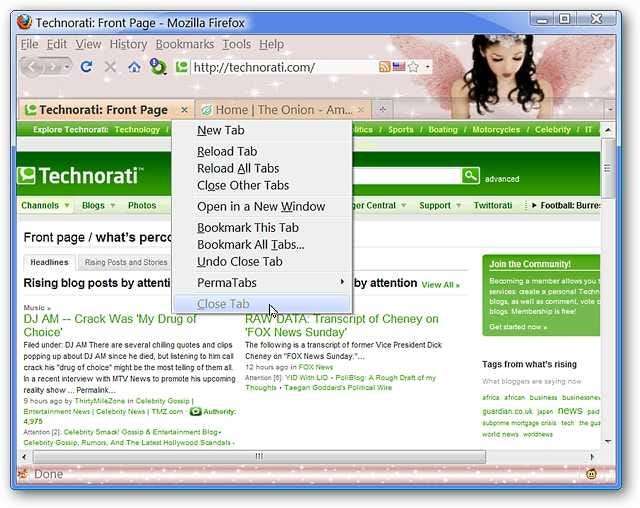
Notez qu'il existe une nouvelle liste PermaTabs dans le menu contextuel. Si vous ne souhaitez pas conserver ces exemples d'onglets permanents, cliquez sur «Onglet permanent» pour le désélectionner et vous pourrez ensuite les fermer.
Remarque: une fois que ces onglets ne sont plus des PermaTabs, ils reviendront à la couleur par défaut de vos autres onglets.
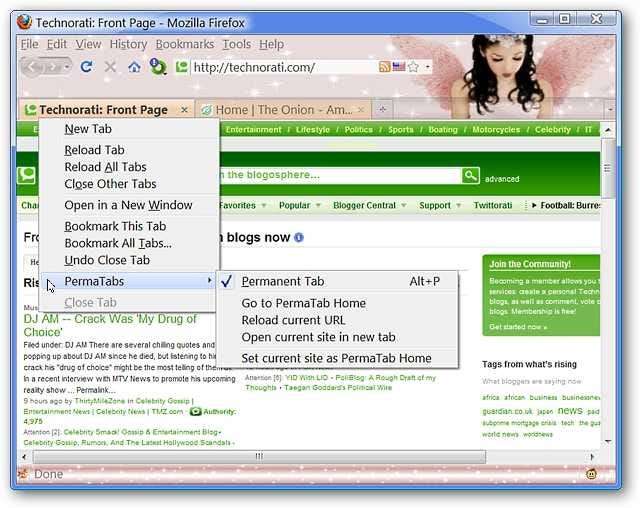
Options
Ok, alors qu'en est-il des options? Vous pouvez décider de la façon dont les liens à l'intérieur de PermaTabs s'ouvriront, de ce qui est inclus ou non dans le menu contextuel, ajuster les aspects de l'apparence de PermaTab et choisir d'ajouter des options diverses si vous le souhaitez.
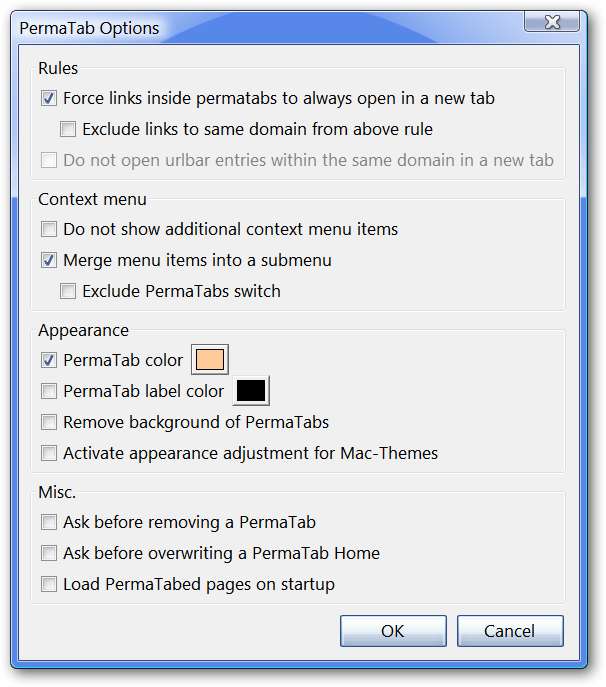
PermaTabs Mod en action
Pour tester les choses, nous avons décidé de faire de la page d'accueil How-To Geek notre premier PermaTab. Il suffit d'accéder au menu contextuel, de sélectionner la liste «PermaTabs» et de cliquer sur «Onglet permanent».
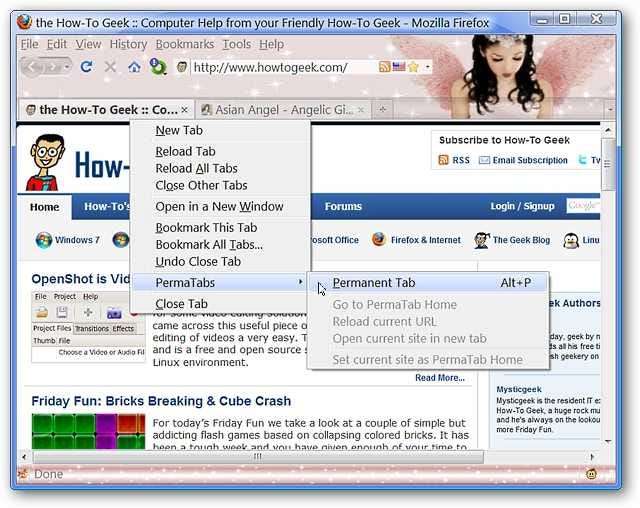
Une fois que nous avons cliqué sur «Onglet permanent», la couleur de l'onglet a automatiquement changé pour la couleur verte que nous avons choisie dans les options ( très agréable! ). Un onglet permanent prêt à l'emploi!
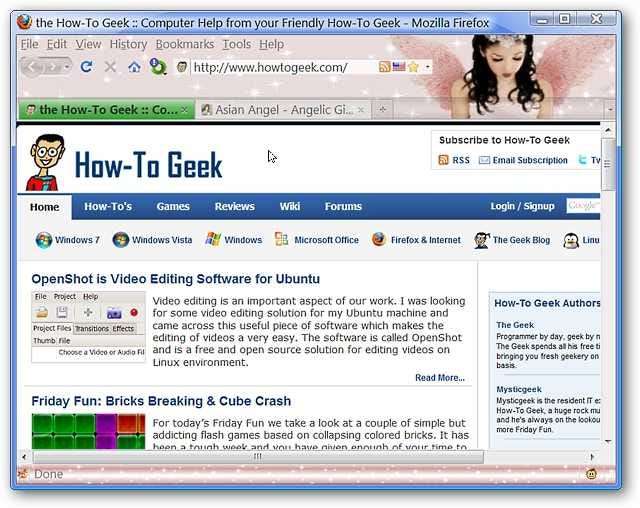
Conclusion
Avec PermaTabs Mod, vous n'aurez plus jamais à ressentir la frustration de fermer accidentellement un onglet important de courrier électronique ou de formulaire Web.
Liens







